Windows 10 не видит другие компьютеры в сети
Проводник Windows был включен и поставляется с каждым поколением операционной системы Windows. Проводник Windows, входящий в состав Windows 10, - это не просто просмотр локальных разделов жесткого диска. Его можно использовать для просмотра файлов и папок в локальной или даже удаленной сети. Это один из самых важных компонентов для Windows как для обычных, так и для опытных пользователей.
К сожалению, некоторые пользователи сообщают, что File Explorer получает некоторые проблемы при подключении к другим устройствам в локальной сети. Это связано с тем, что служба Windows, поддерживающая эту функцию, вызывает проблемы при запуске. Имя этой службы fdPHost и называется Function Discovery Provider Host (хостом поставщика функций). Её не следует путать с аналогичной службой, называемой Function Discovery Provider (провайдером обнаружения функций), которая имеет аналогичную функциональность. Об этой службе Microsoft описывает это как:
В службе FDPHOST размещаются поставщики обнаружения сетевых функций (FD). Эти поставщики FD предоставляют услуги обнаружения сети для протокола SSD и Web Services - Discovery (WS-D). Прекращение или отключение службы FDPHOST отключит обнаружение сети для этих протоколов при использовании FD. Когда эта услуга недоступна, сетевые службы, использующие FD и полагающиеся на эти протоколы обнаружения, не смогут найти сетевые устройства или ресурсы.
Проводник не может подключаться к другим устройствам в локальной сети
Прежде всего, вам необходимо локализовать эту службу в пуле сервисов. Нажмите сочетание кнопок Win+R и введите services.msc, чтобы открыть диспетчер служб в Windows 10.

Теперь найдите службу с именем "Хост поставщика функции обнаружения" и нажмите на ней правой кнопкой мыши, далее выберите Свойства.
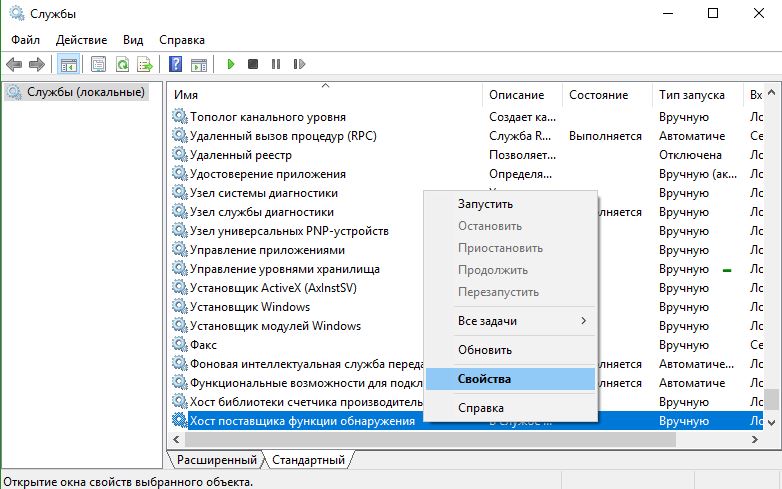
- Если служба уже запущена, то нажмите "Остановить".
- Выберите тип запуска "Автоматический (отложенный запуск)".
- Нажмите "Запустить".
- Применить и OK.
- Перезагрузите ПК, чтобы изменения вступили в силу.
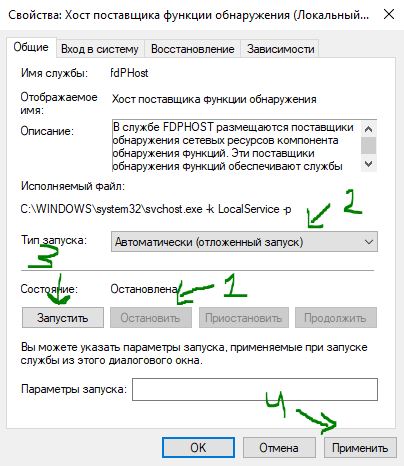

 myWEBpc
myWEBpc